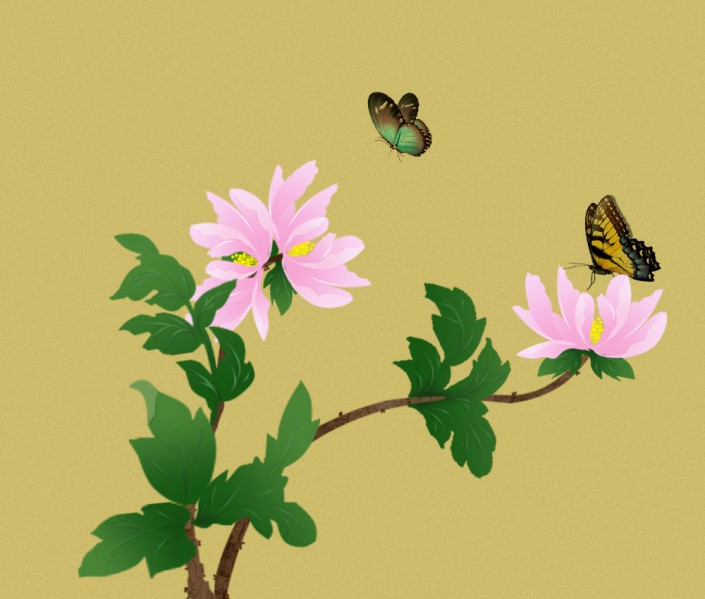PS鼠绘花卉图片教程:利用钢笔工具绘制漂亮的芍药花图片。效果:
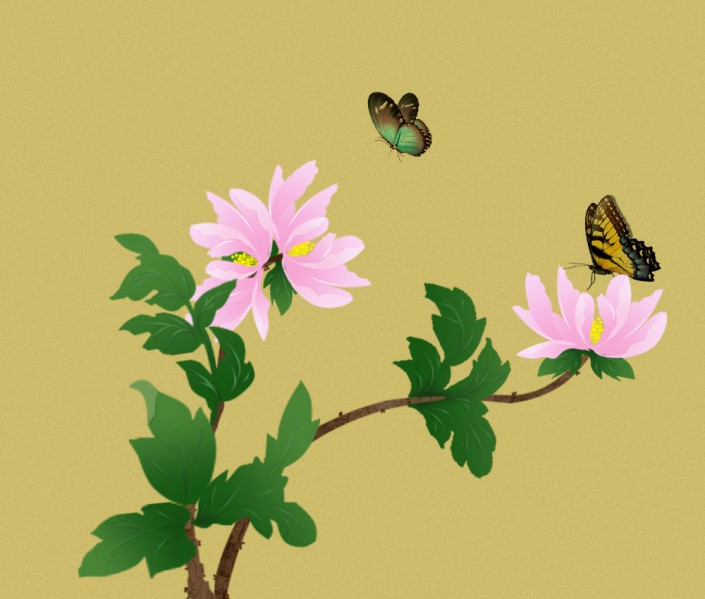
第一步当然就是新建文件,1000*850,填充颜色d2c170, 好绘制花瓣了,选择钢笔工具,绘制出花瓣的形状,(可以找些芍药花的图片来参考下)绘制好了就填充渐变,我这里的渐变色值是f6add8---f8d5f2,大家也可以根据自己的喜爱来选择,拉一个线性渐变,接下来就是在花瓣边缘给描边,先用钢笔工具画出一条弧线,右键鼠标选择画笔描边,(注意这里,在描边之前,将前景色换成你想要的
颜色,以及画笔的大小,大家可以自己试着自己调试下)好描边,如下图:
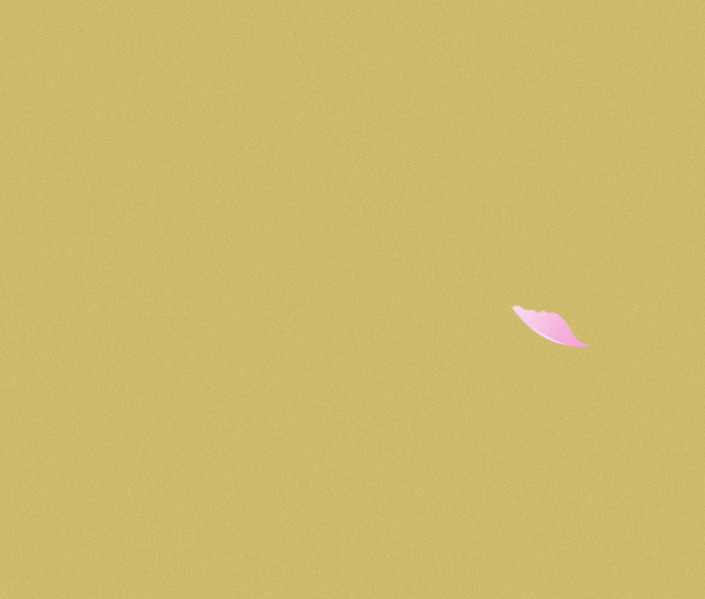
好的,接下来就可以如法炮制,方法都是一样,就是变换花瓣的形状。就是画形状、填充、描边。我这里做了九朵(当然偷懒复制了),将花瓣组成一朵花的形状,将图片ctrl+g成组,命名花朵:
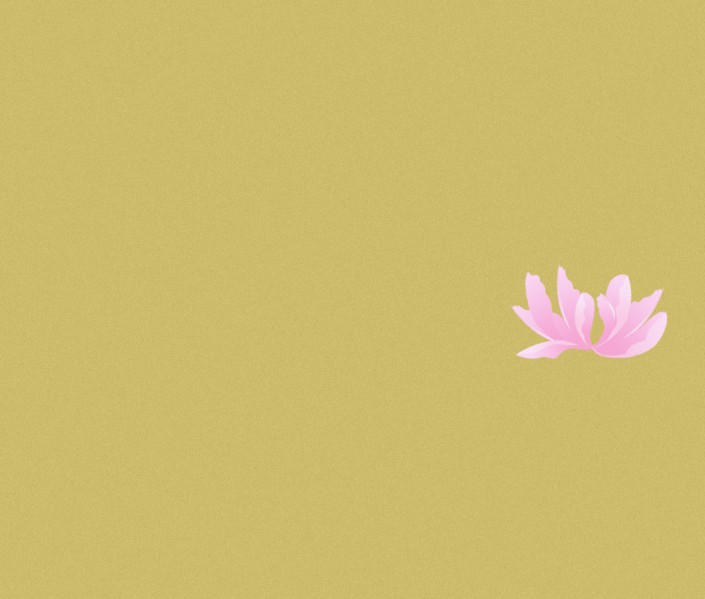
花蕊就比较简单了,有很多种方式,你可以选择直线、画笔自己画,色值我这里我用的的fced07,我这里用的直线工具和椭圆工具,将他们组合起来,复制多个成组:花蕊:
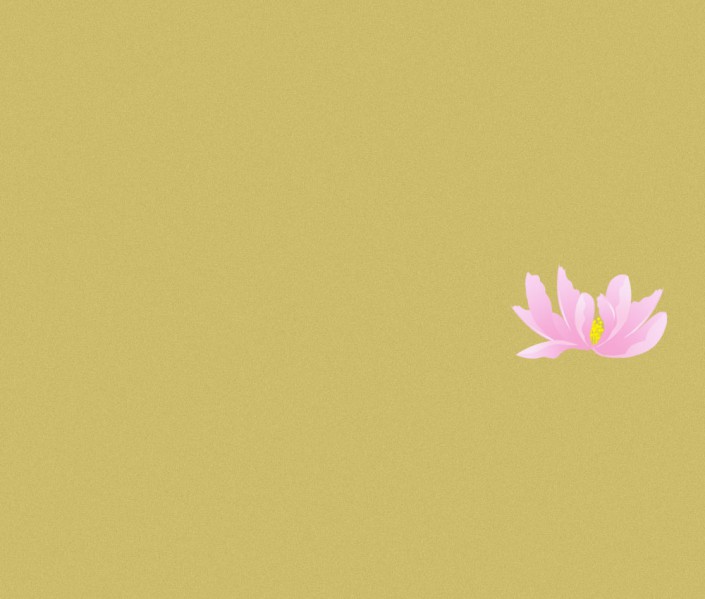
接下来就是花的枝干部分了,这里偷了个懒,找了一幅花的图片,导入ps,用钢笔工具将枝干部分抠出来,转为选区,
填充颜色,(5b1c07)添加杂色(1.51)为了逼真一点,可以找一张树干纹理图片,拉进Ps,放在枝干图层上面,创建剪贴蒙版:
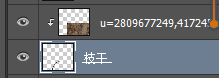

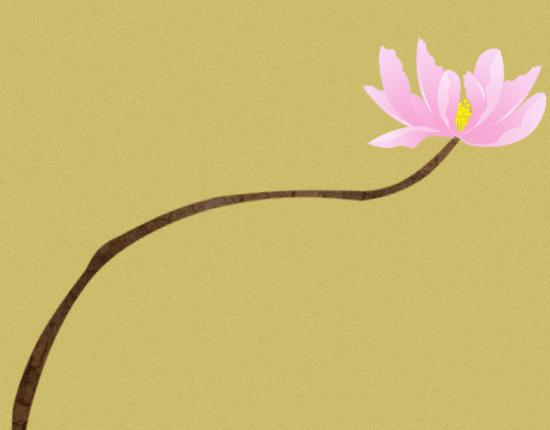
如法制作另一枝干:

我们平常所看到的枝干都是不平整的,所以我们需要给添加点树点,来增加逼真效果,新建图层,这里我用的画笔工具,色值选择与枝干一致的颜色,然后就是根据自己的感觉画小粗点:
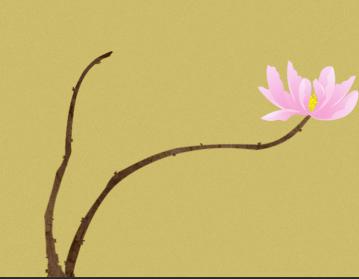
接下来就是叶子的制作部分,对于手残的我,在这里我还是偷了懒,还是别的图来用钢笔工具抠出来,(大家也可以这样做,个人喜欢而已)转为选区,填充渐变(154e13--498335),线性渐变。放到合适的位置,给叶子添加纹理,当然还是钢笔工具来描边,色值306f2d,:
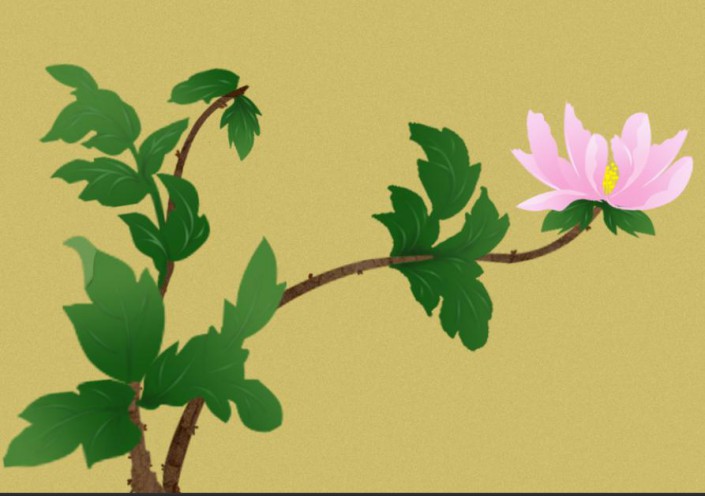
用加深工具给叶子根部以及纹理线加深颜色
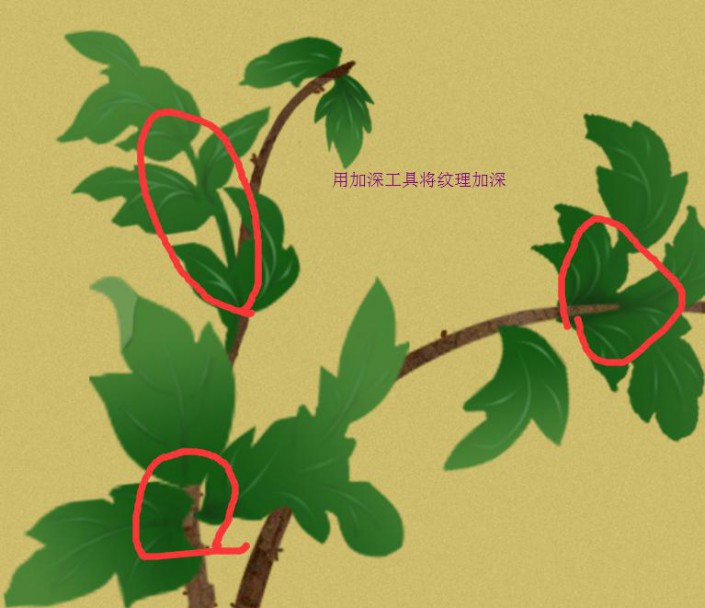
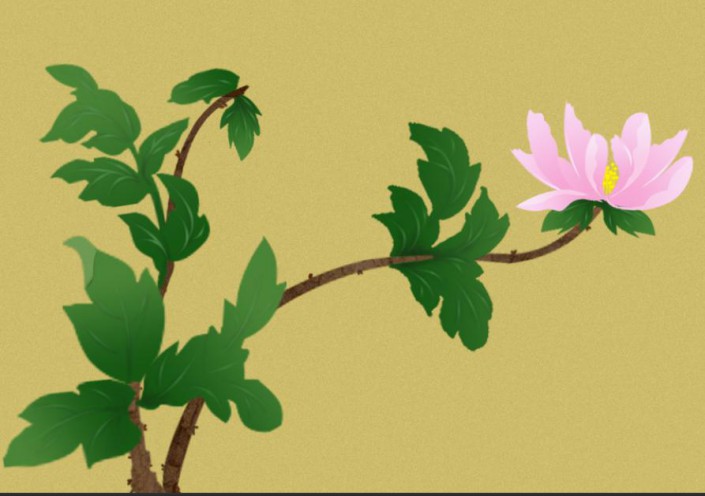
这是我的加深工具数值,大家可以根据的图片的不同情况来调整:

好的,接下来就是花朵组复制两次,放在合适的位置上:
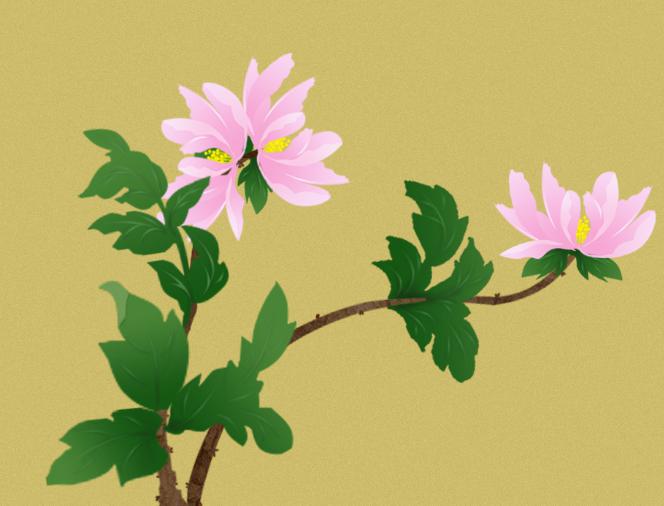
这样就大功告成了,可以根据自己的喜好加两只蝴蝶上去,使画面比较生动,好了最终效果就是这样了: